
e-Fatura işlemlerinin Zirve içinde nasıl yapılacağını detaylarıyla anlattık.
e-Fatura Nasıl Kesiir?
Zirve e-Fatura entegratör programı ile Zirve Ticari, Finansman veya Üretim programlarında oluşturulan efatura kapsamındaki evrakların Zirve Entegratör sistemi üzerinden GİB’e iletilmesi ve alınması işlemlerinin yapılabilmesi için tasarlanmıştır.
Aşağıdan, videolu anlatımımıza göz atabilirsiniz.
e-Fatura Modülüne Nasıl Giriş Yapılır?
Firmanızın lisansında E-Fatura modülü ekli ise firmanıza giriş yaptığınızda ekranda E-Fatura modülü gelecektir.
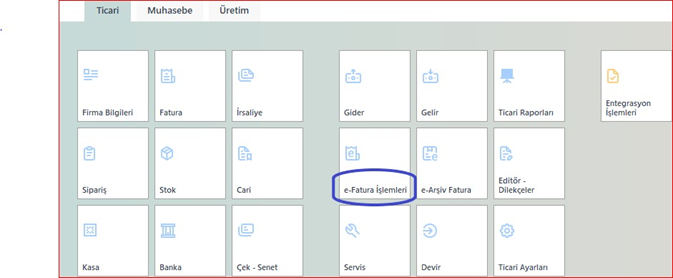
e-Fatura Kapsamında Olma Şartları Nelerdir?
2024 yılında e-Fatura geçiş zorunluluğu bulunan mükellefleri şu şekilde sıralayabiliriz:
- Brüt satış hasılatı (veya satışları ile gayrisafi iş hasılatı) 2022 ve müteakip hesap dönemleri için 3 milyon TL ve üzeri olan mükellefler,
- Gerek kendi internet siteleri gerekse de platformlar üzerinden e-Ticaret faaliyetinde bulunan mükelleflerden; 2022 veya müteakip hesap dönemleri için 500 bin TL ve üzeri brüt satış hasılatı (veya satışları ile gayrisafi iş hasılatı) olanlar,
- Gayrimenkul inşa, imal, alım, satım veya kiralama işlemlerini yapanlar ile bu işlemlere aracılık faaliyetinde bulunan mükelleflerden; 2022 veya müteakip hesap dönemleri için 500 bin TL ve üzeri brüt satış hasılatı (veya satışları ile gayrisafi iş hasılatı) olanlar,
- Motorlu taşıt, inşa, imal, alım, satım veya kiralama işlemlerini yapanlar ile bu işlemlere aracılık faaliyetinde bulunan mükelleflerden; 2022 veya müteakip hesap dönemleri için 500 bin TL ve üzeri brüt satış hasılatı (veya satışları ile gayrisafi iş hasılatı) olanlar,
- İnternet ortamında ilan yayınlayanlar ile internet reklamcılığı hizmet aracılarının 2022 veya müteakip hesap dönemleri için 500 Bin TL ve üzeri brüt satış hasılatı (veya satışları ile gayrisafi iş hasılatı) olanlar.
e-Fatura Oluşturma İşlemleri
Bu işlemleri detaylarıyla inceleyelim.
e-Fatura Oluşturma
- Zirve programı açıldıktan sonra ilgili e- fatura firmasına giriş yapılır .
- Alıcı firmanızın ilk başta cari kartının zirve programınızda oluşturulmuş olması gerekir.
- Cari kart içerisinde mutlaka vergi numarası ya da T.C. kimlik numarası yazması gerekmektedir.
***NOT: Aşağıdaki resimde mavi ile işaretlenmiş olan alanların dolu olması gerekmektedir.
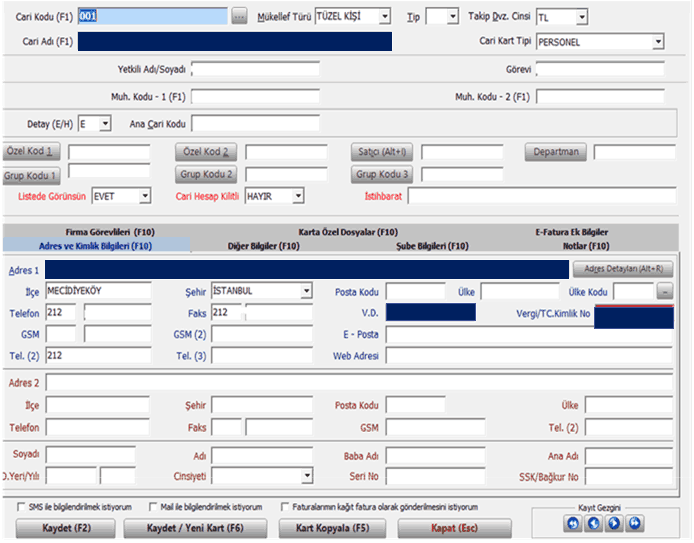
- Fatura modülü tıklanarak fatura giriş işlemleri başlatılır.
- Fatura modülünde ; yeni fatura (f3) butonuna basılarak ilgili fatura türü seçilir.
- E-fatura kapsamında fatura gönderimi yapabilmek için fatura türü; satış faturası , alış iade faturası, ihraç kayıtlı satış faturası, ihracat faturası ve yolcu beraber fatura olarak seçilmelidir.
***NOT: ihracat faturalar 01.07.2017 tarihinden itibaren zorunlu olarak e-fatura kapsamına girmiştir. Dolayısıyla e-İhracat Faturası olarak kesilir.
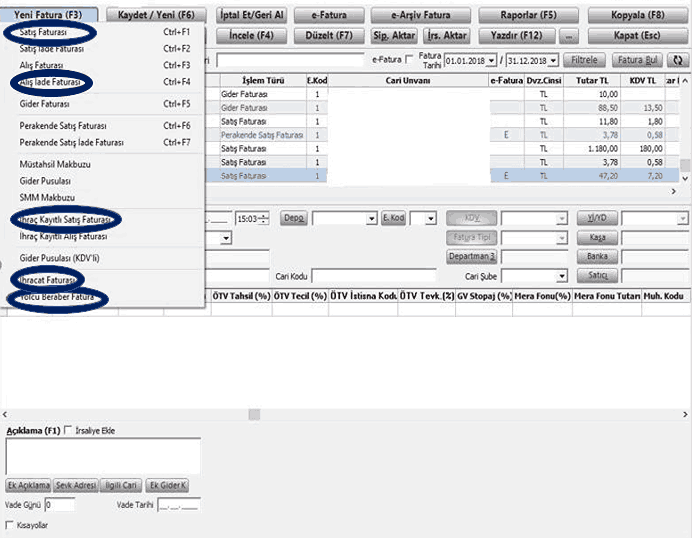
- Yeni fatura kısmında türü seçtikten sonra cari seçimi yapılır ve cari kartının içindeki vergi ya da TC kimlik numarasına göre carinin e-fatura carisi olup olmadığı program tarafından kontrol edilir.
- Bu kontrolü e-fatura modülünde bulunan e-fatura kullanıcı listesinden yapar. Bundan dolayı bu listenin güncel olmasına dikkat edilmesi gerekir.
- Cari e-fatura carisi ise ekranda ” Bu Evrak E-Fatura Kapsamındadır.” uyarısını verir.
- Uyarının altında yazan SGK, Kamu Fatura Bilgileri başlıkları sadece SGK, Kamu Faturası kesileceği zaman kullanılır.
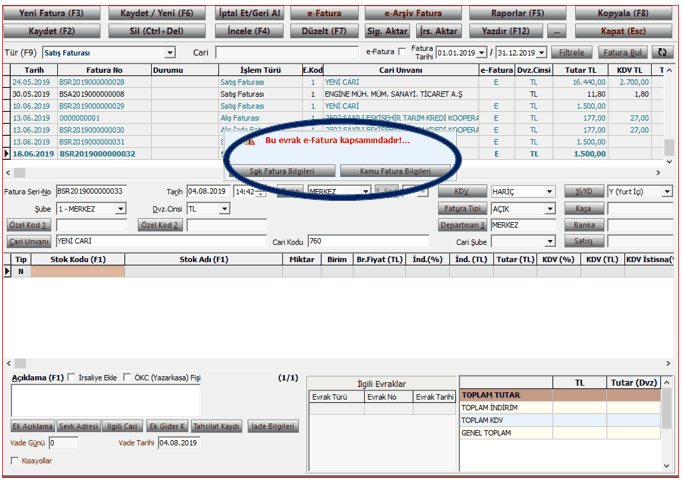
- Cari seçimi yapıldıktan ve ekran uyarısı geldikten sonra evrak numaraları GİB standartlarına uygun şekilde, ilk 3 hane harf olarak gelir ve yıl bilgisi ile devam eder.
Örnek : BSR2019000000033
- Evrak no 16 haneli olur.
- Stok bilgileri girilerek fatura kaydedilebilir.
***NOT: Eğer E- Faturaya irsaliye bilgisi eklenecekse; yapılacak 3
farklı işlem vardır.
1.İrsaliye modülünden ”Faturaya Aktar” diyerek aktarım yapılır. Otomatik olarak ”İlgili Evraklar” kısmında irsaliye bilgisi çıkar.
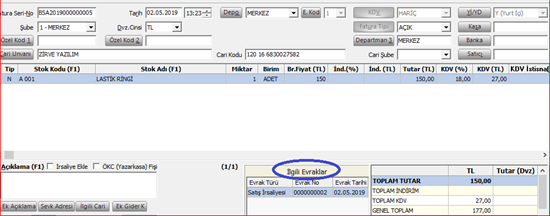
2. E- Fatura kapsamında olan faturada ekranın alt kısmında ”İade Bilgileri ” alanı mevcuttur.
Bu buton seçilerek evrak bilgilerinin girilebileceği ekran açılır.
Ekranda evrak tarihi , evrak no ve türü seçilip kapatılır. Buraya birden fazla irsaliye numarası yazılabilir. irsaliye bilgileri E- Faturada çıkacaktır.
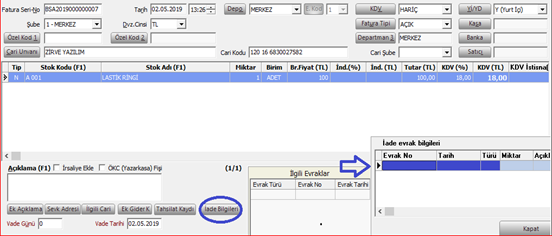
3. Ticari kısımdaki ” Ayarlar” 39. seçenek ”Otomatik İrsaliye Ekleme ” seçilir ve faturada sol altta açıklama alanının olduğu kısımda ”İrsaliye Ekle” kutucuğu seçilir.
*Bu alan seçildikten sonra ekrana tablo çıkar ; tablodaki irsaliye tarihi ve numarası yazılır.
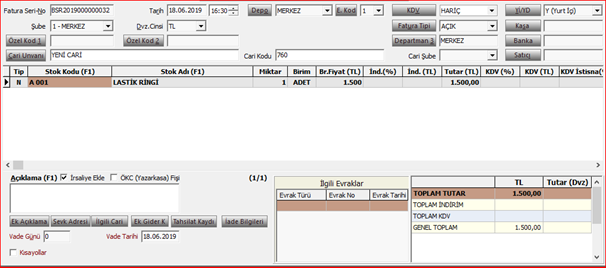
*Bu kısımda sadece bir irsaliye girilir. Ve bu fatura kaydedildikten sonra otomatik irsaliyesi de eklenir.
- İrsaliye bilgileri de eklendikten sonra ”Fatura Kaydet” dediğimizde fatura kaydedilir.
- Faturanın rengi yeşil renktedir .
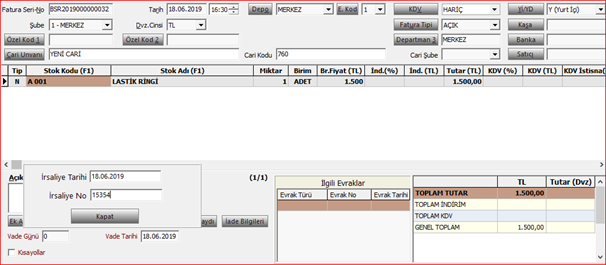
İhracat Faturası Oluşturma
- Zirve programı açıldıktan sonra ilgili e- fatura firmasına giriş yapılır.
- Fatura modülü tıklanarak fatura giriş işlemleri başlatılır.
- Yeni fatura kısmından “İhracat Faturası” seçilir.
- İhracat faturaları 01.07.2017 tarihinden itibaren; e-fatura kapsamında oluşturulmaya başlanmıştır.
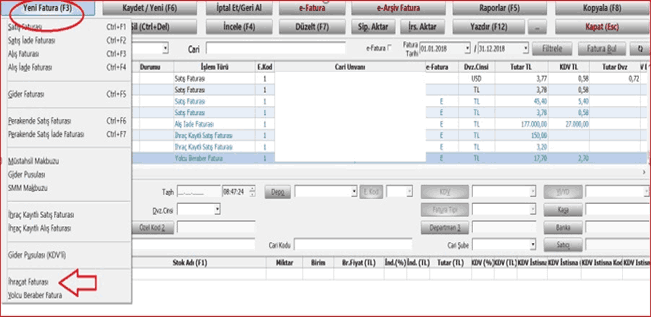
- E-fatura kapsamındadır uyarısının altında “İhracat Bilgileri Evrak” ve “İhracat Bilgileri Stok “ sekmeleri mevcuttur.
- Bu sekmeler aracılığıyla ihracat bilgilerinde doldurulması gerekli olan alanları doldurursunuz.
Örneğin : GTİP numarası gibi .

İhracat bilgileri evrak kısmında dolu olması gereken bilgileriniz kırmızı ile işaretlenmiş olan kısımlardır, burada ki bilgiler Gümrük ve Ticaret Bakanlığı tarafından istenilen bilgilerdir. Seçim yaptığınız sekmelerdeki açıklamalar birebir sistemin aynısıdır ve Türkçe karşılığı yoktur.
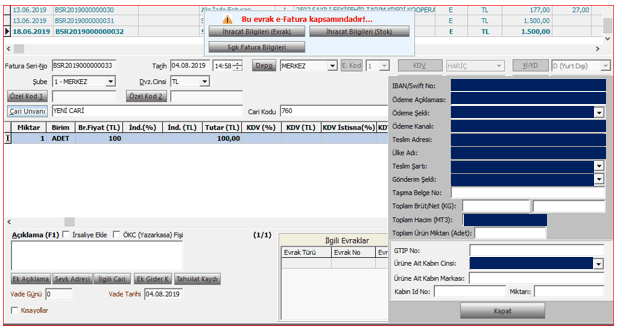
- İhracat faturası stok kısmında doldurulması gereken alanlar ise ; GTIP no ve Kabın Cinsi alanıdır. Diğer alanlar da duruma göre değişkenlik gösterip doldurulabilir.

- Gtip kodu kısmını stok kartından otomatik çektirmek istenirse ; stok modülünden stok kartı seçilir ve kart incele düzelt yapılır. Stok kartının içinde kodlar kısmından GTIP NO alanından kod yazılabilir.
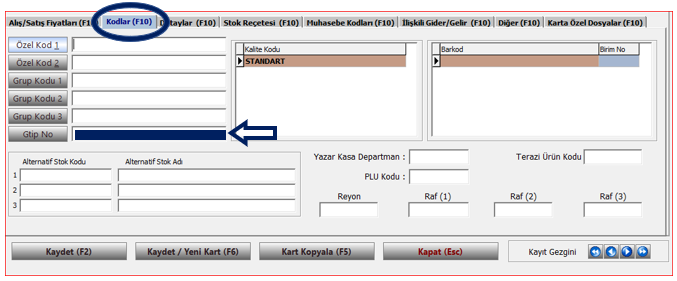
- İhracat faturası stok alanında birden fazla stok girişi yapmış iseniz ilk satırda girmiş olduğunuz bilgilerin alt satırlarda da olmasını istiyorsanız “Alt Satırlara Kopyala “ seçeneği ile yapabilirsiniz.
- Alt satırlara kopyalama seçeneği sütun bazlı çalışır ve sadece Örn : gtip no alanını alt satırlara kopyalar . Tüm satır bilgilerinin kopyalanmasını istiyorsanız diğer seçenek ‘”İlk Satır Bilgilerini Tüm Satırlara Kopyala “ seçeneği kullanılır.
- Tüm alanların girişi yapıldıktan sonra fatura kaydedebilirsiniz.
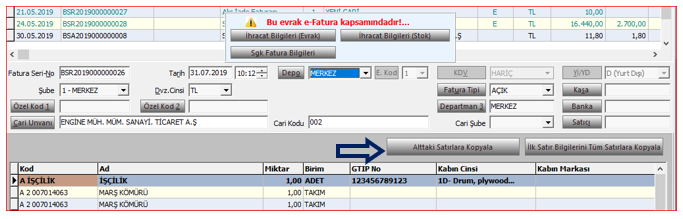
e-Fatura Gönderim İşlemleri
Bu işlemleri iki kategoride inceleyebiliriz.
e-Fatura Gönderimi
Fatura modülünde e-faturayı oluşturduktan sonra ; e-fatura modülüne giriş sağlanır.
- Gönderilecek ve işlenen faturalar kısmında fatura modülünde girilmiş tüm faturalar listelenir.
- Sıralı bir şekilde ilk sıradaki fatura çift tıklanarak seçilir.
- Sol alt kısımda gönderim şekli seçilir.
- Temel fatura alıcı firmanın onayına sunulmayan faturadır ve direk kabul edilmiş varsayılır. Ticari fatura alıcı firmanın onayına sunulur ve vereceği cevaba göre işlem yapılır.
- Gönderim şekli seçildikten sonra ”FATURA GÖNDER” butonuna tıklanarak fatura gönderilir.
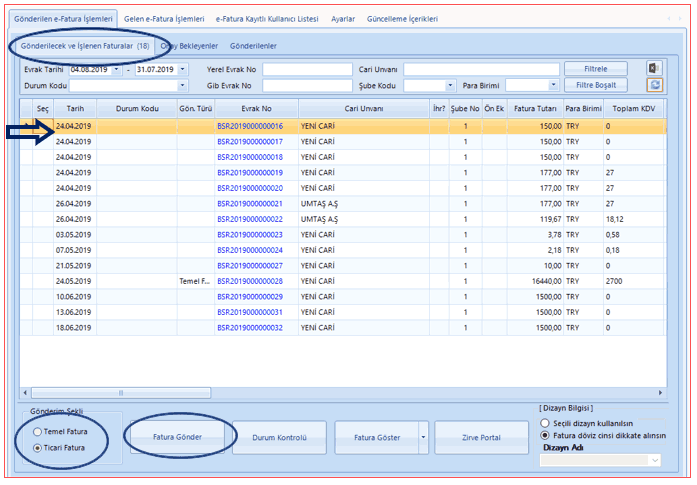
- Fatura gönderildikten 15 dakika sonra e- fatura modülünün alt kısmında bulunan , ”DURUM KONTROLÜ ” butonu tıklanır ve faturanın durumuna göre işlem yapılır.
- Fatura göster ile faturanın gittikten sonraki son görüntüsü alınabilir.
- Ekranın altında bulunan ”ZİRVE PORTAL” butonu ile de zirvenin portal sayfasına giriş yapılabilir.
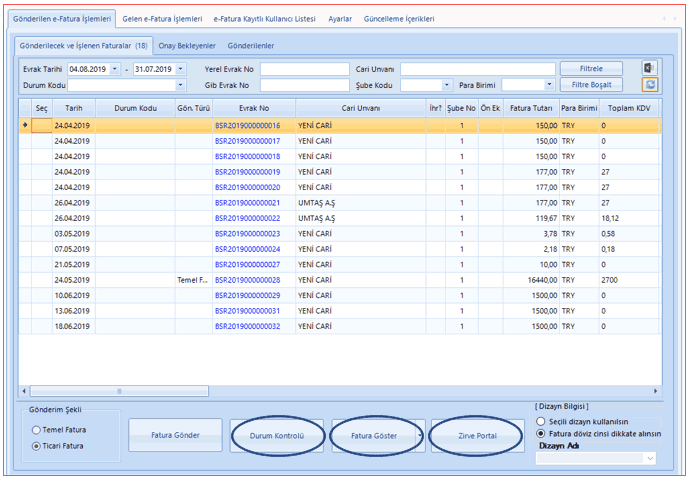
- Gönderilen fatura ticari fatura ise ; onay bekleyenler kısmına düşer ve burada fatura 7 gün içerisinde alıcı firmadan yanıt bekler .
- Alıcı firma yanıt vermezse 9. günde GİB otomatik kabul yanıtı verir.
- Yanıtlanmış faturaların kontrolü, “Durum Kontrolüne” tıklanarak yapılır.
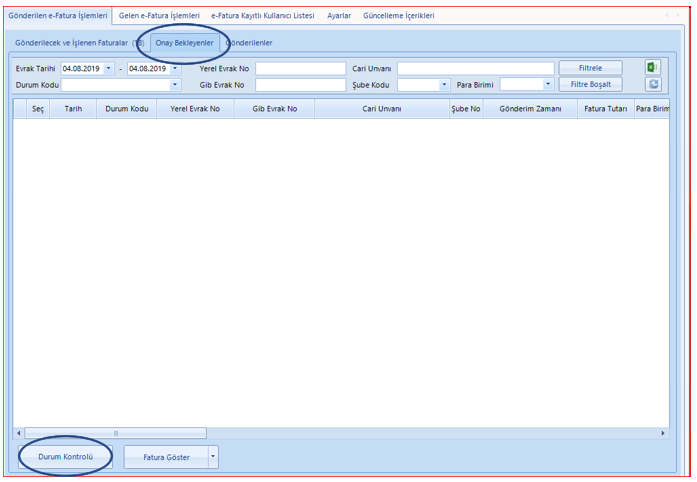
- Gönderilenler alanında, fatura düştüğünde; faturanın işlemi bitmiş demektir.
- “Fatura Göster” butonuna tıklanarak görüntüleri de alınabilir.
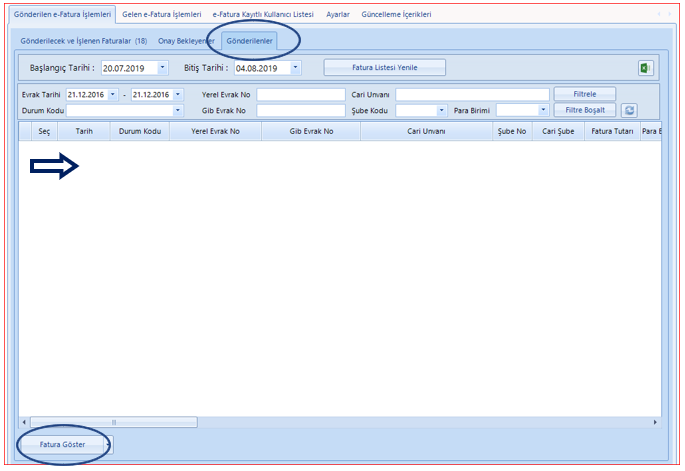
İhracat Faturası Gönderimi
- İhracat faturaları oluşturulduktan sonra gönderim işlemleri aynı satış faturaları gibi yapılır.
- İhracat faturalarında temel fatura ya da ticari fatura diye bir ayrım yoktur. Sisteme ticari fatura olarak gider.
- Gümrük ve Ticaret Bakanlığı tarafından “KABUL” ya da “RED” yanıtı alınır.
- Gönderilecek ve işlenen faturalar kısmında fatura modülünde girilmiş tüm faturalar listelenir.
- Fatura seçildikten sonra ”FATURA GÖNDER” butonuna tıklanarak fatura gönderilir.
- İhracat faturalarında cari adının yanındaki sütunda ihracat bilgisi olarak “E” yazar.
- Fatura gönderildikten sonra durum kontrolü yapılır ve onay bekleyenler kısmına düşer.
- Fatura gönderildikten sonra 23 haneli bir referans numarası oluşturulur.
- Faturanın son durumu Gümrük Ticaret Bakanlığı Portalından giriş yapılarak kontrol edilebilir.
- https://efatura.gtb.gov.tr bu sayfadan kullanıcı bilgilerinizi girerek portalı kontrol edebilirsiniz.
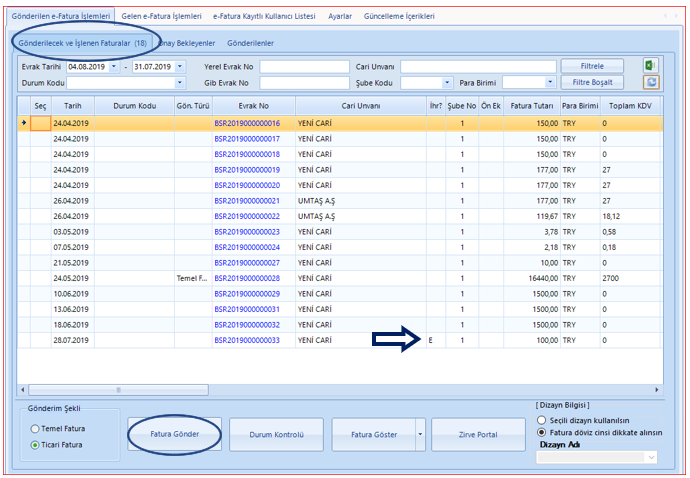
e-Fatura İptal İşlemleri
Bu işlemleri de birlikte gözden geçirelim.
e-Fatura İptali
- E-fatura da fatura gönderildikten sonra fatura temel fatura ise GİB’in açmış olduğu; Temel Fatura İptal Portalı (https://portal.efatura.gov.tr/FaturaIptal/ ) aracılığı ile yapılabilir.
- Alıcı firma iade faturası kesebilir , onun dışında kep hizmeti veren firma ile ya da noter kanalıyla iptali yapılır.
- Ticari fatura ise alıcı firma red yanıtı verir .
- Yanıt verme süresini geçmiş ise yine temel faturada olduğu gibi iade faturası ve kep hizmeti ile ya da noter kanalıyla iptal ettirebilir.
İhracat Faturası İptali
- İhracat faturası gönderildikten sonra entegratör tarafından GİB ‘e oradan da Gümrük ve Ticaret Bakanlığına gönderilir.
- Fatura gönderildikten sonra iptal edilecekse; önce GTB Portalından iptali yapılmalıdır .
- https://efatura.gtb.gov.tr/ bu adresten kullanıcı adı ve şifresi ile giriş yapılarak iptal etmelidir.
- GTB Portalından iptali yapıldıktan sonra gün içerisinde ya da 1 gün sonrasında zirvenin sistemine iptal düşer.
- Yeni fatura kesilip gönderim yapılabilir. Aynı fatura numarasıyla tekrar gönderim yapılmaz.
Gelen Fatura Kontrol İşlemleri
- Gelen fatura kontrol işlemleri e- fatura modülünde gelen faturalar kısmından yapılır.
- Gelen fatura işlemleri kısmında sondan başa doğru işlem yapılır.
- Fatura sorgulama kısmında başlangıç ve bitiş tarihi yazılarak faturaları kontrol edilebilir.
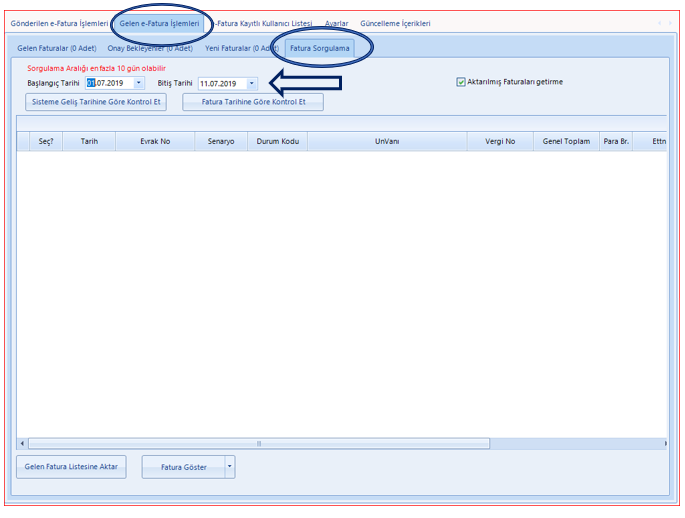
- Fatura sorgulama alanında ”Sisteme Geliş Tarihine Göre Kontrol Et” ya da ”Fatura Tarihine Göre Kontrol Et” butonları var . Her iki alandan da faturalarınızın kontrolünü yapabilirsiniz.
- Fatura listesi oluştuktan sonra faturaları çift tıklayarak seçip, alt kısımda ”Gelen Fatura Listesine Aktar” butonu ile ticari senaryolu ise onay bekleyenlere; temel senaryolu ise gelen faturalar kısmına aktarmanız gerekir.
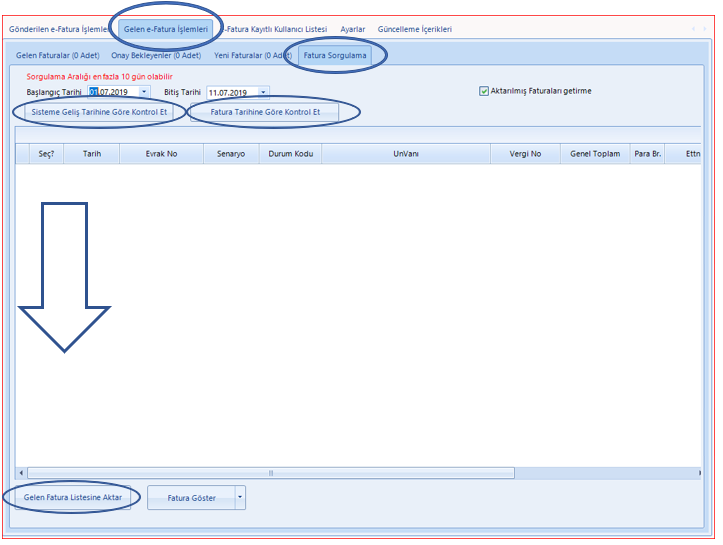
- Fatura sorgulama alanı dışında ”YENİ FATURALAR ” alanından da yeni faturaları kontrol et diyerek gelen fatura listesini görebilirsiniz.
- Yine aynı şekilde ekranın alt kısmında “Gelen Fatura Listesine Aktar” diyerek işleme devam edebilirsiniz.
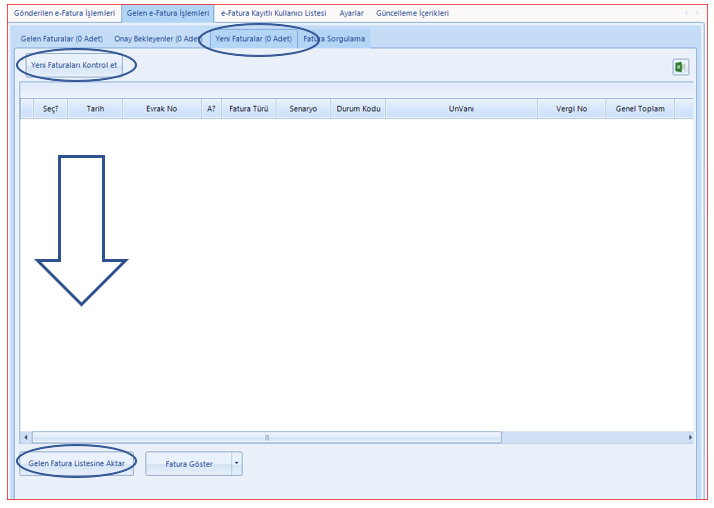
- Gelen faturalar ticari ise “Onay Bekleyenler” kısmına düşer.
- Onay bekleyenlerde faturayı seçip fatura göster ile görüntü alabilirsiniz.
- Ekranın alt kısmında ” Kabul Et ” veya ” Reddet ” seçeneği ile faturaya yanıt verebilirsiniz.
- Reddetme işlemi için ; reddetme sebebini yazdıktan sonra reddetme işlemini gerçekleştirebilirsiniz.
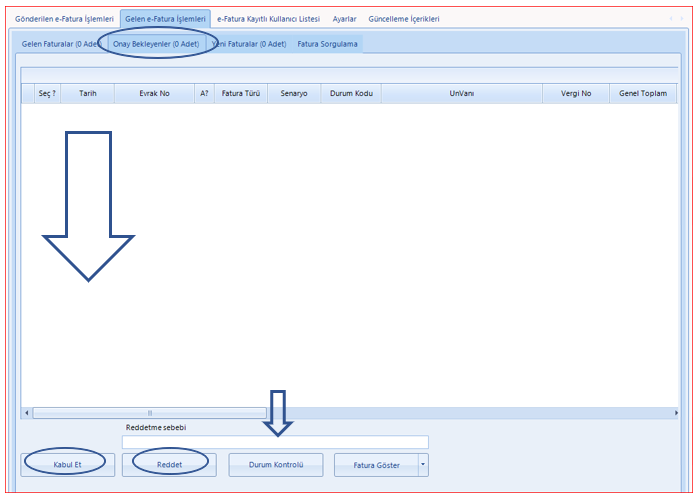
- Son olarak fatura gelen fatura işlemlerine düşer ve buradan da “Zirve Programına Aktar” ile Zirve Programınıza alış faturası olarak aktarımını yapabilirsiniz.
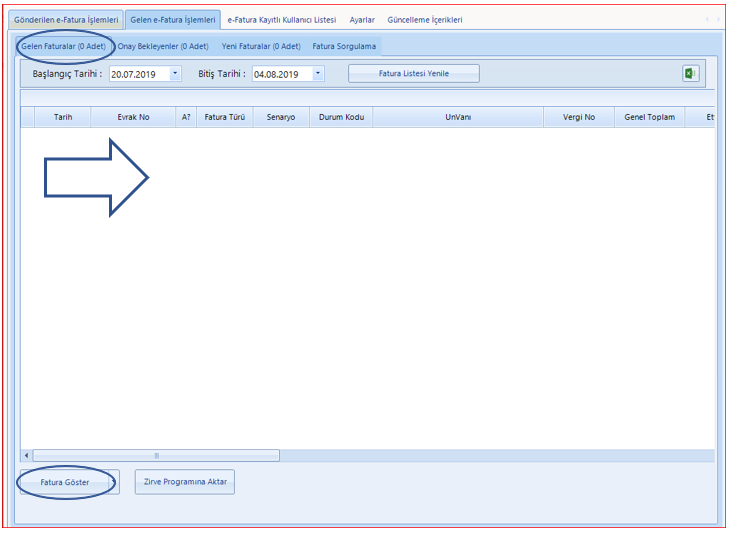
Gelen Faturayı Zirve’ye Aktarma İşlemleri
- Zirve e-Fatura paketlerinde gelen faturaların kullanılan Zirve paketlerine (Ticari/Finansman/Üretim) aktarım işlemleri yapılabilir. Bu işlemler “Gelen Faturalar” bölümünde yer alan “Zirve Programına Aktar” butonu ile yapılır.
- Gelen Fatura listesinde yer alan aktarılacak fatura seçilip Zirve programına aktar butonuna basılır.
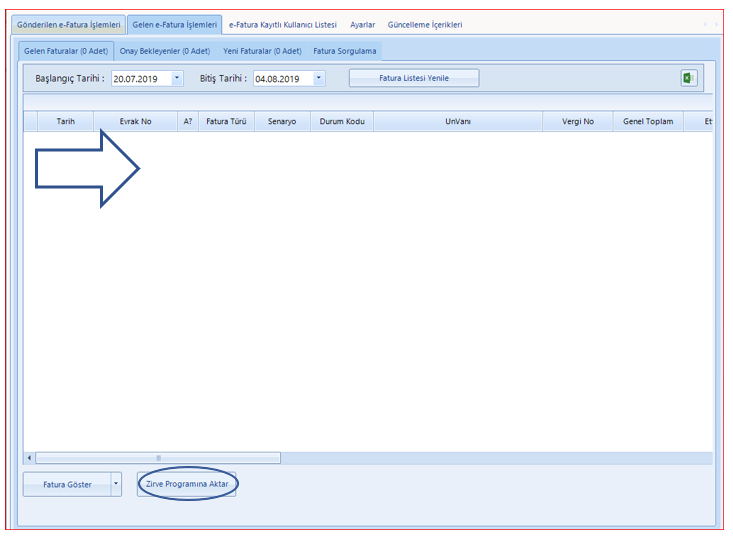
- Fatura Bilgileri okunarak ekrana getirilir.
** Burada daha önce ilgili firma ile çalışılmış ise Zirve Cari kodu dolu gelecektir.
**Eğer açılmamış ise kayıt işlemi sırasında cari kart program içerisine otomatik açılacak olup cari kodu program tarafından otomatik olarak verilecektir.
- Okunan bilgilerde stok/gider bilgileri için stok kodunun tanımlanması gerekmektedir.
- Öncelikle ilgili satırın türünü seçmemiz gerekmektedir.
- Stok kartları için “N”, gider kartları için “M” seçimi yapılır.
- Daha sonra stok kodu kolonunun yanında bulunan “…” kolonuna tıklanarak stok/gider listesi açılır.
Açılan listeden ilgili stok/gider kartı seçilerek “Aktar” butonuna basılır. Stok kartları için birim seçeneği
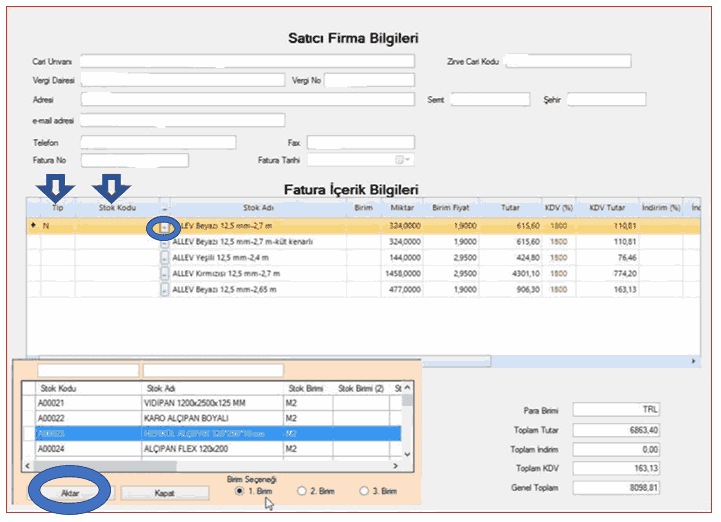
- Fatura içerisindeki tüm satırlar için bu tanımlamalar yapılmalıdır.
**Bu tanımlar kayıt işlemi ile bir listeye kaydedilmekte olup, daha sonraki fatura aktarım işlemlerinde ilgili stok adı için eğer daha önce seçim yapılmışsa otomatik olarak dolu gelecektir
- Tüm stok/gider kayıtları seçildikten sonra kayıt işlemi yapılabilir.
- Seçimler tamamlandıktan sonra “Kaydet” butonu ile kayıt işlemi tamamlanır.
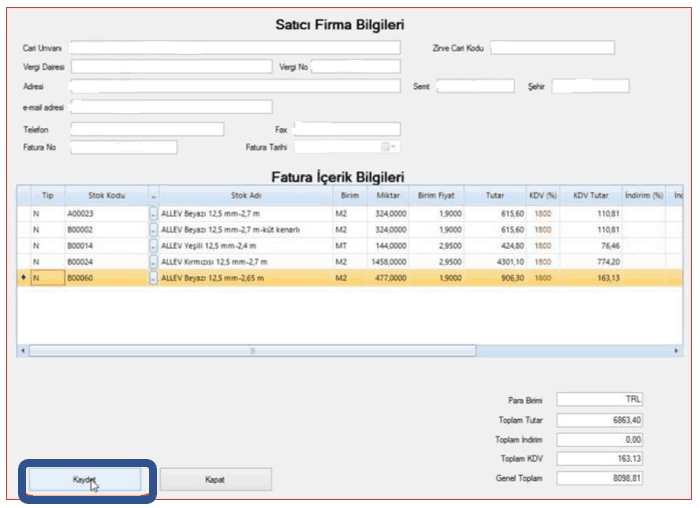
e-Fatura Entegrasyon İşlemleri
- E-Faturalar gönderildikten sonra entegre edilmesi gereken faturalardır.
- İşlem anında fatura kaydedildikten sonra entegresi yapılamaz .
- Durum kodunun “Gönderildi” olarak güncellenmesi sonucu entegrasyon işleminizi yapabilirsiniz.
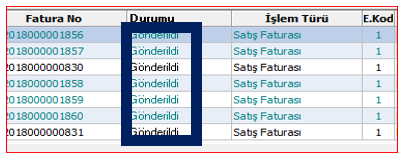
**Entegrasyon işlemlerini başarılı bir şekilde yapabilmeniz için ticari kısımda kontrol etmeniz gereken alanlarınız vardır. Örn: stok ,cari ,gelir-gider kartları gibi .
Stok kartları içinde muhasebe kodu alanlarının dolu olup olmadığı kontrol edilmeli. stok modülüne gidilir ve ilgili stok kartı seçilip kart incele düzelt denilir.
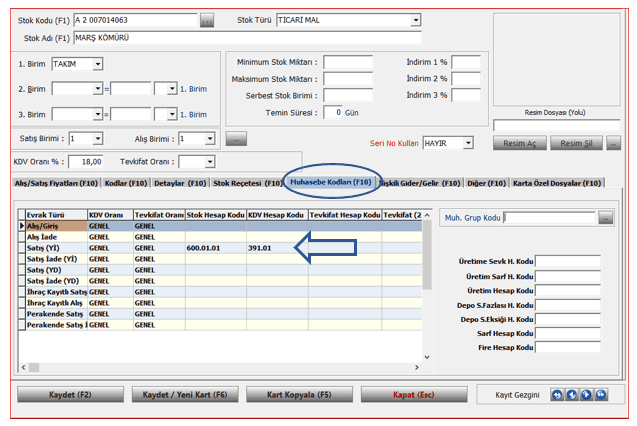
- Cari kartları içinde ilgili muhasebe kodu alanının kontrol etmeniz gerekmektedir. Cari modülünden ilgili cari kart seçilir ve kart incele düzelt denilir.
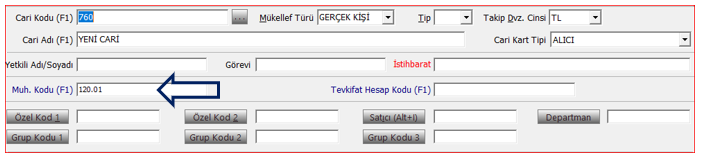
- Faturanızı oluştururken; stok kartı değil de gelir-gider kartlarınızı kullanmış iseniz aynı şekilde gelir-gider kartlarınızda da muhasebe hesap kodlarının olup olmadığını kontrol etmeniz gerekmektedir.
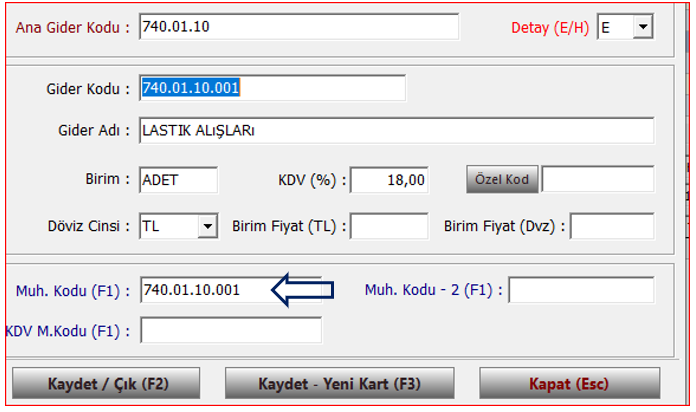
- Tek tek stok ,gelir-gider kartlarından giriş yapmayıp tek muhasebe kodu için işlem yapacaksanız muhasebe alanında entegrasyon işlemleri kısmından tüm faturalar için muhasebe hesap kodlarını tek sefer yazabilirsiniz.
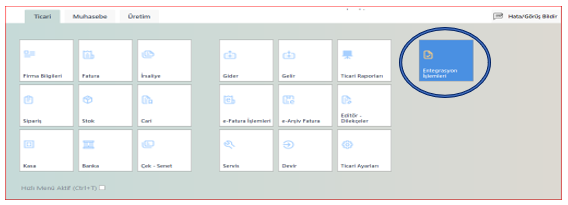
- Tüm kart tiplerinin kontrolünü yapıp fatura durumunda entegrasyon yapmaya uygun koşula geldikten sonra faturaları entegre edebilirsiniz.
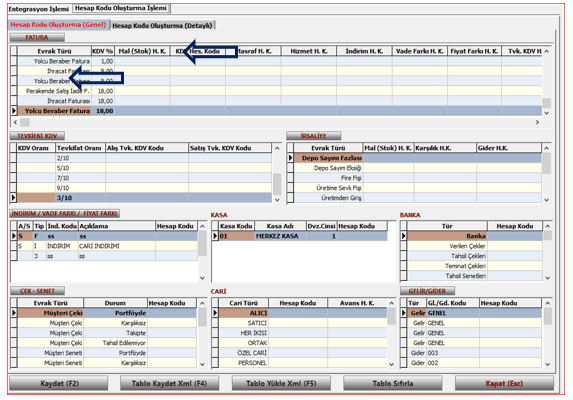
- Muhasebe kısmında ki entegrasyon işlemleri alanından “Sonradan Entegrasyon “ seçilir, entegre edilecek modüller seçilir ve ay seçiminizi yaptıktan sonra “Entegrasyon“ butonuna tıklayarak işlemi tamamlayabilirsiniz.
- İşlem tamamlandıktan sonra fişlerinizi kontrol edebilirsiniz.
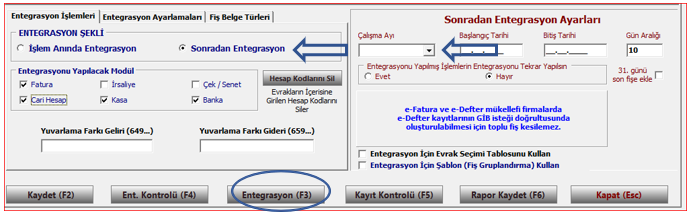
- Eğer çok faturam yok ya da tek faturayı entegre etmem gerekiyor derseniz ; fatura modülünden de yapabilirsiniz.
- İlgili Faturayı seçip , sağ tık “Muhasebe Fişi Kes “ yapmalısınız.
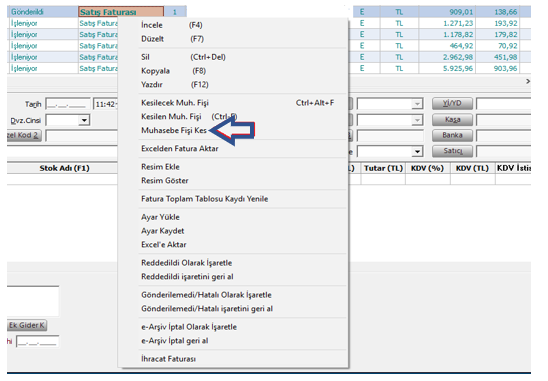
Sıkça Sorulan Sorular
SORU: İhracat faturasını gönder/göster dediğimizde “Alıcının Kendi Ülkesindeki Ünvanı Cari Karta Girilmelidir” diye uyarı veriyor, nasıl işlem yapabilirim ?
CEVAP: Cari modülünden ilgili cari seçilir, kart incele – düzelt butonuna tıklanır. E-fatura ek bilgiler sekmesindeki Unvan kısmı doldurulur.
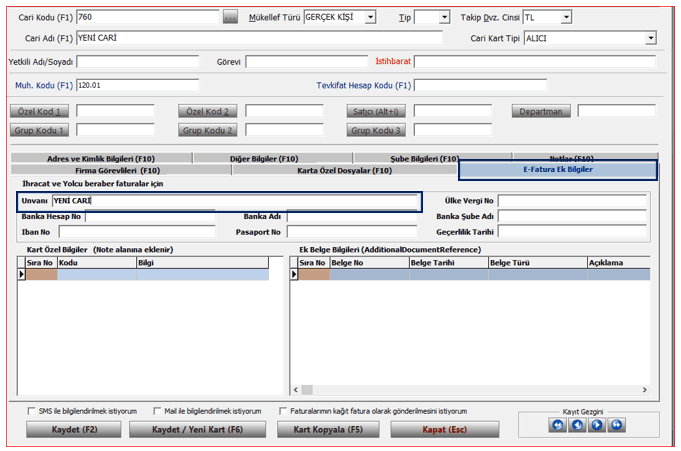
SORU : Fatura reddedilmesine rağmen CARİ ,STOK VE İRSALİYE modüllerinde işlemler çıkıyor. İşlemleri nasıl silebilirim ?
CEVAP : Fatura modülünden ilgili fatura seçilir, sağ tıklanır “Reddedildi Olarak İşaretle” yapılır. Fatura rengi yeşil iken reddedildi işaretlendiğinde rengi mavi olacaktır.
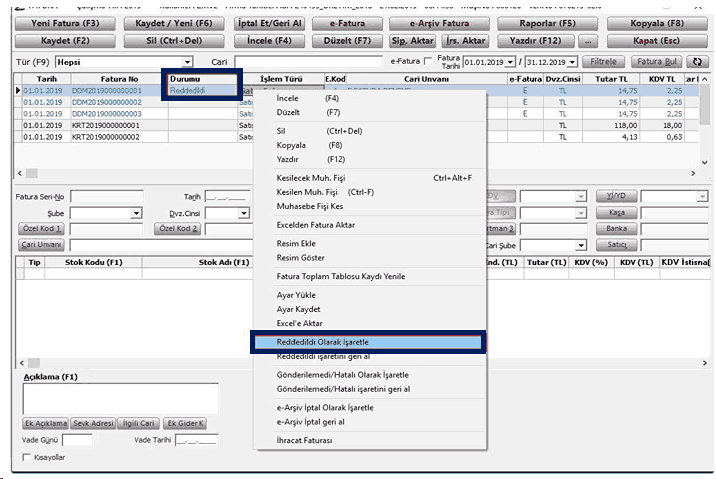
SORU : E-fatura modülünün ilk açılışında hataya düşüyor ,işlem yapamıyorum . Nasıl düzeltebilirim ?
CEVAP : Zirve programı kapatılır, yönetici olarak çalıştır komutu ile çalıştırılır.
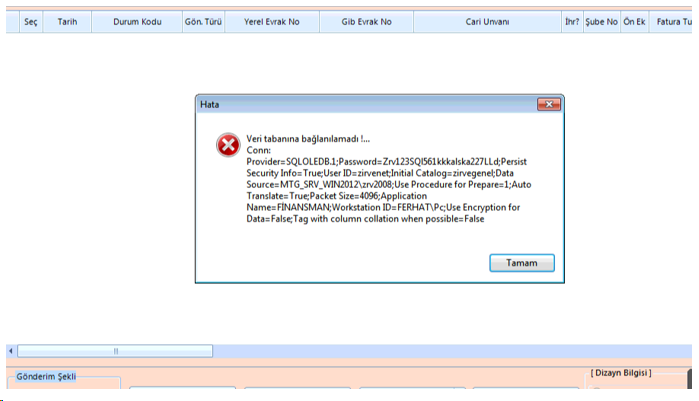
SORU : Cari E-fatura mükellefi ama E-fatura kesemiyorum , nasıl fatura kesebilirim ?
CEVAP : E fatura modülü açılır, Kayıtlı Kullanıcı Listesi menüsünden Liste yenileme yapılır. Eğer vergi kimlik numarası E-fatura listesinde kayıtlı ise tekrar fatura keserken, ilgili fatura “E-fatura Kapsamındadır ” olarak gelecektir. Buna rağmen gelmiyorsa vergi kimlik numarası kontrol edilmelidir.
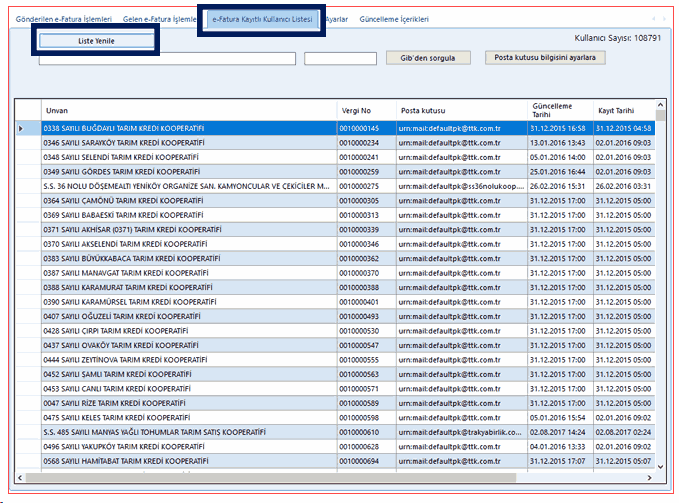
SORU: Programda E-fatura kesemiyorum , ayarlarımı nasıl düzeltebilirim ?
CEVAP: Ayarlar menüsü açılır, Genel Tanımlar sekmesine gelinir. Sağ alt kısımdaki E-fatura geçiş tarihleri kontrol edilir.
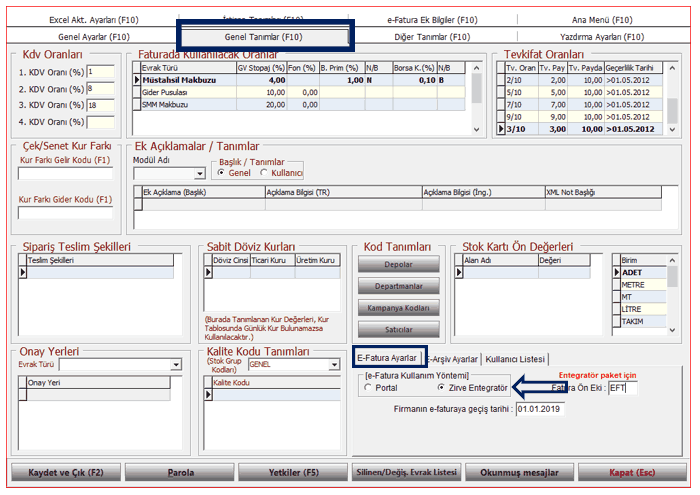
SORU: Kullanmış olduğum e -fatura için yeni bir seri (önek ) tanımlamak istiyorum nasıl yapabilirim ?
CEVAP: E- fatura modülü açılır. Ayarlar sekmesinden Şube/Önek bilgileri açılır. Ekle butonu ile satır açılır, üç harfli ön ek belirlenir. Eklendikten sonra mutlaka “Kontrol Et” işlemi yapılmalıdır.
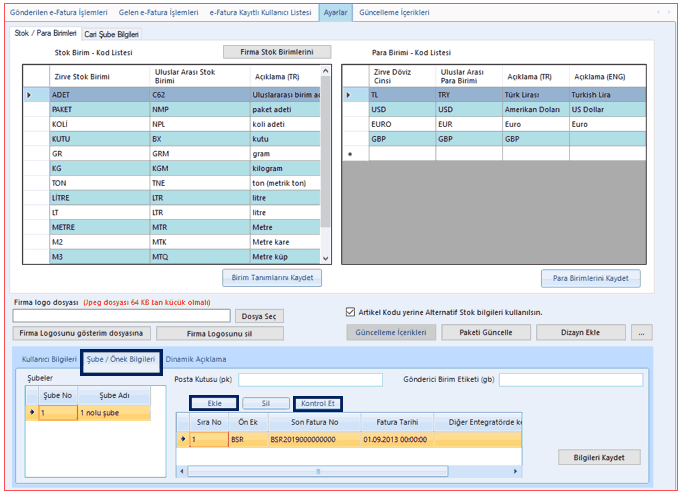
SORU: E-Fatura’yı işlem anında entegre edemiyorum. Neden ?
CEVAP: GİB ’e iletilmeyen faturalar entegre edilemeyeceği için ilgili faturalar önce gönderilmelidir. Bu durumdan dolayı e-faturalar işlem anında entegrasyon ile çalışmaz. Ya faturalar gönderildikten ve durum bilgileri fatura modülünde göründükten sonra sağ tıklayıp “Muhasebe Fişi Kes” denilmelidir ya da sonradan entegrasyon seçilerek toplu entegrasyon yapılabilir.
SORU: Fatura gönderirken “yetkisiz kullanıcı” hatası alıyorum. Neden?
CEVAP: Bu hataya sebep olan 2 durum olabilir. Ya kontörünüz bitmiş olabilir ( Modülden ya da portaldan kontrol edebilirsiniz. Kontörünüz bittiyse www.zirveyazilim.net adresimizdeki online işlemlerden satın alabilirsiniz.) ya da e- fatura modülünde, ayarlar sekmesindeki web servis kullanıcı adınız,şifreniz yanlış yazılmış olabilir. (Şifrelerinizi hatırlamıyorsanız, yeniden göndermemiz için bize form göndermeniz gerekmektedir. İlgili forma bizi arayarak ulaşabilirsiniz.)
SORU: Bugün tarihli bir e-fatura kesip gönderdim fakat tarihi yanlış olmuş, karşı taraf reddetti. Önceki güne e-fatura nasıl kesebilirim ?
CEVAP: Fatura reddedilmiş bile olsa GİB’ e iletilmiş bir fatura olduğu için tarih takibine dahildir. İlgili faturayı kesmek için yeni önek tanımlanmalıdır.



